D365 FO はクラウドサービスとして新機能の追加、旧機能の停止などがサービスとして提供されます。
提供された機能は自動的に有効化したり、手動でコントロールすることができます。
目次
機能管理ワークスペースへのアクセス
D365 FO 画面上で設定できる機能管理ワークスペースをご紹介します。ダッシュボードからワークスペースを選択します。
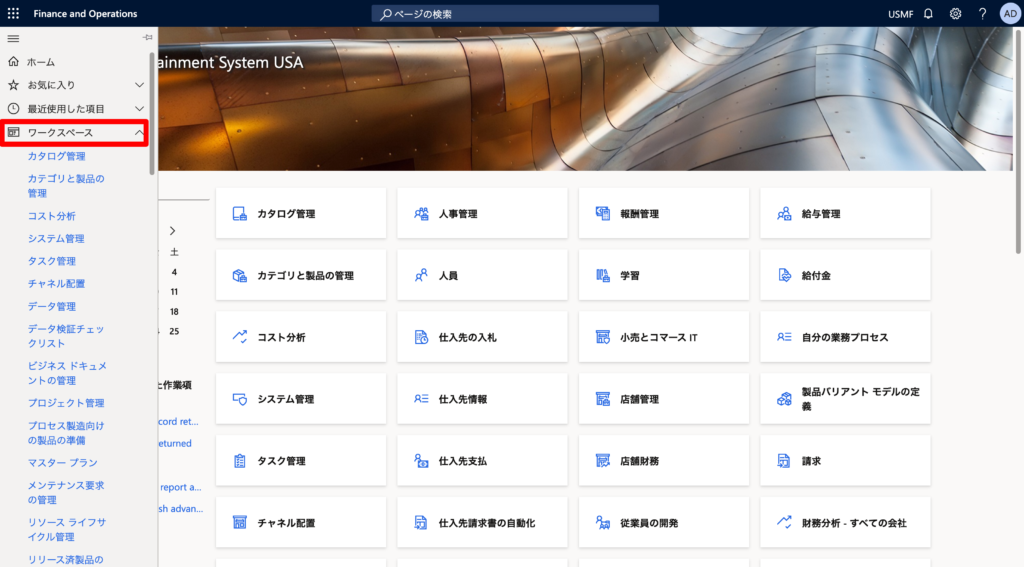
機能管理を選択します。
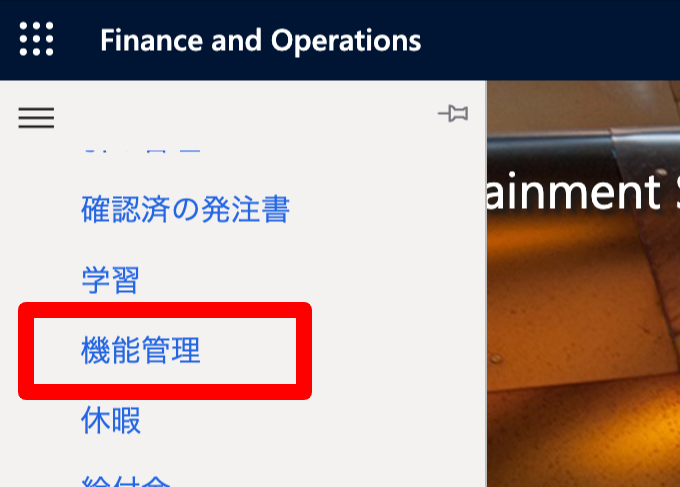
このように現在殆どの機能は無効化されていることがわかります。
このように特段変更していなければ、デフォルトでは無効化傾向です。自動で有効化するには以下のように設定を行ってください。
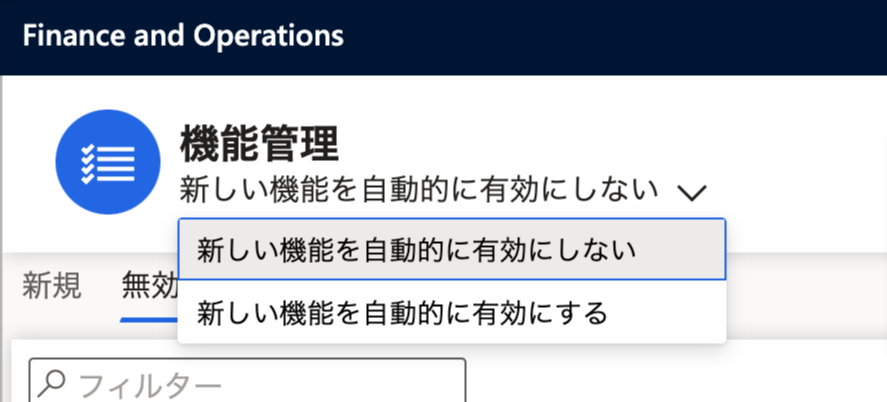
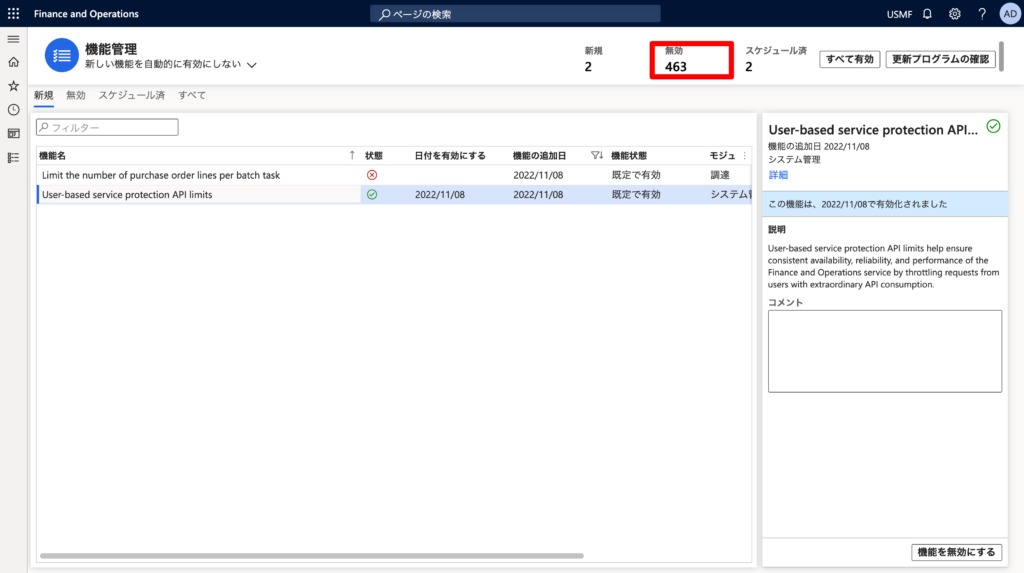
日時を指定して機能を有効化することなどを設定できます。
軽減税率が設定される日付から行うなどの対応が可能です。
更新プログラムの確認
まずは更新プログラムをすべて確認するために更新プログラムの確認をクリックします。
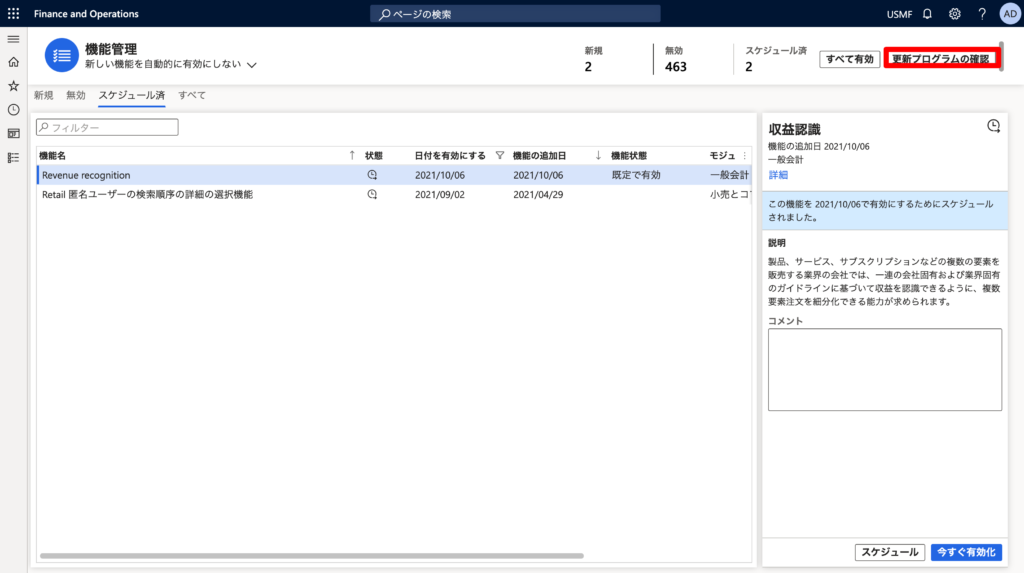
今回のケースでは1件機能が無効状態に追加されました。
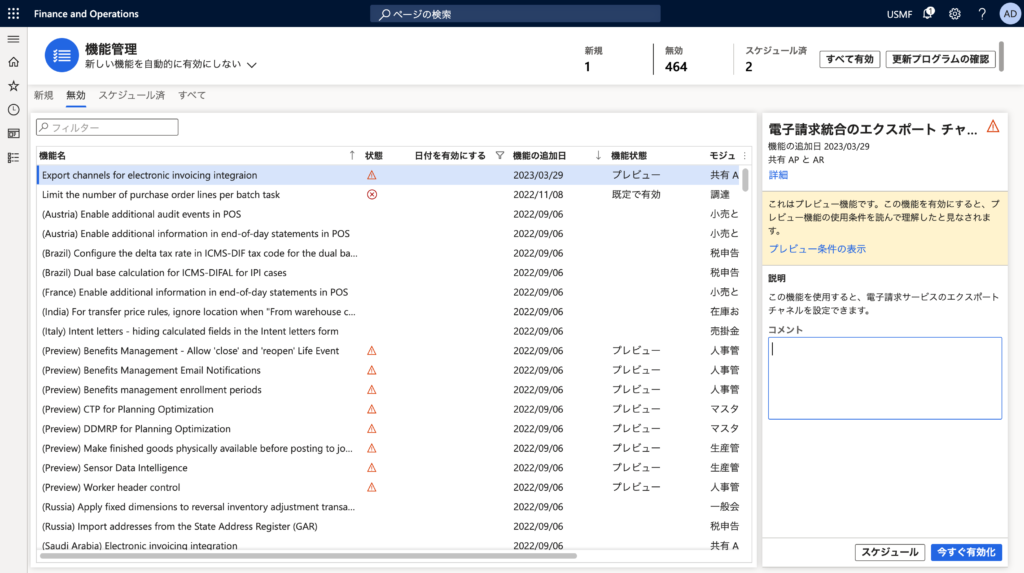
機能を有効化する
すべての機能の有効化
右上のすべてを有効化を選択すると以下のようなダイアログが表示されます。全てと言っても有効化できないもの、推奨されないものは区分されて表示されます。
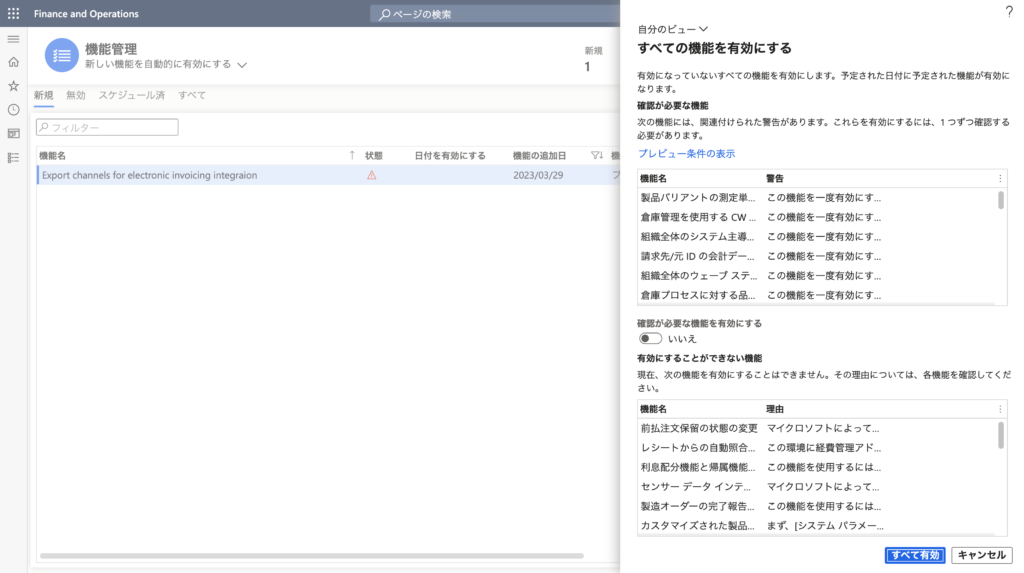
選択した機能の有効化
一つの機能を有効化してみます。
非常に機能が多いため、モジュールで絞り込みます。今回は例として一般会計の機能を確認します。

こちらの機能を有効化してみます。
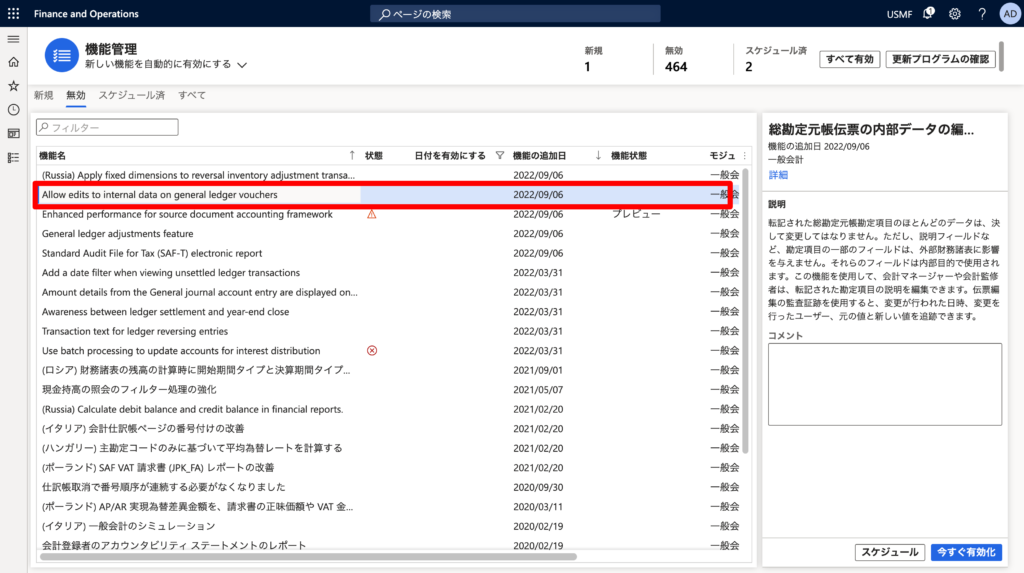
右の「詳細」ボタンをクリックすると機能の詳細を確認することができます。
総勘定元帳伝票の内部データの編集を許可する – Finance | Dynamics 365 | Microsoft Learn
以下の機能を有効化します。
Allow edits to internal data on general ledger vouchers
説明を確認して、右下の今すぐ有効化スケジュールを選択します。
スケジュールとした場合は以下のように日付を指定できます。本番環境ではスケジュール機能を使うことが多いでしょう。
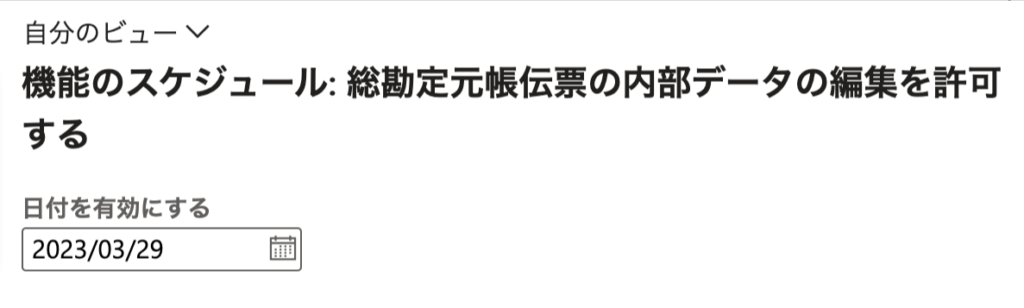
今回はデモ環境のため、今すぐ有効化とします。
有効化後、「すべて」のタブに移動して機能名でフィルター(機能名に Allow を入力) して確認します。

有効化した機能の確認
有効化した機能が即時反映されていることを確認してみます。今回有効化した機能のドキュメントを確認しながら機能が有効化されていることを確認します。
一般仕訳帳に移動します。
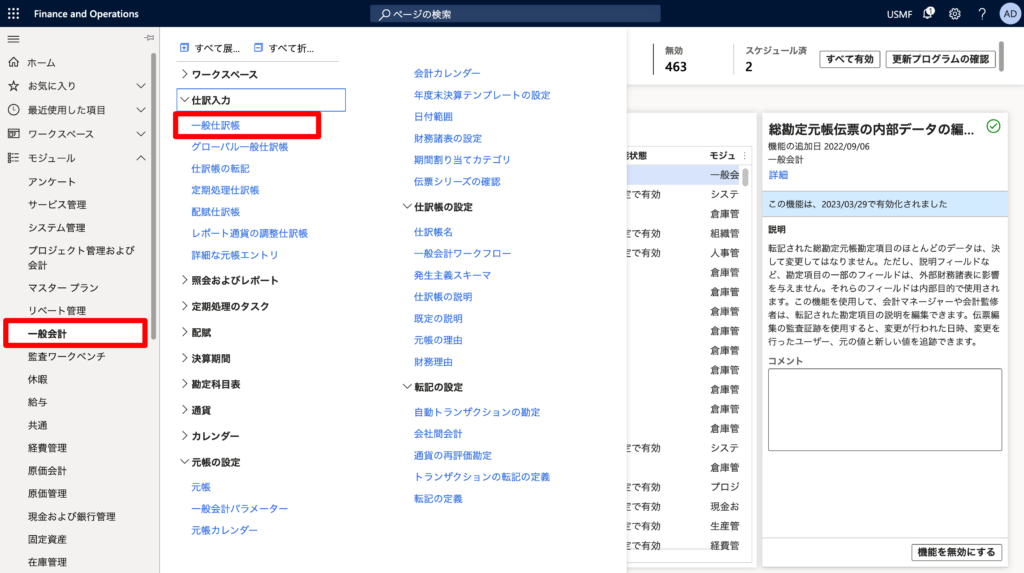
転記済みの仕訳帳リストに切り替え、明細行を確認して伝票内の仕訳を確認します。
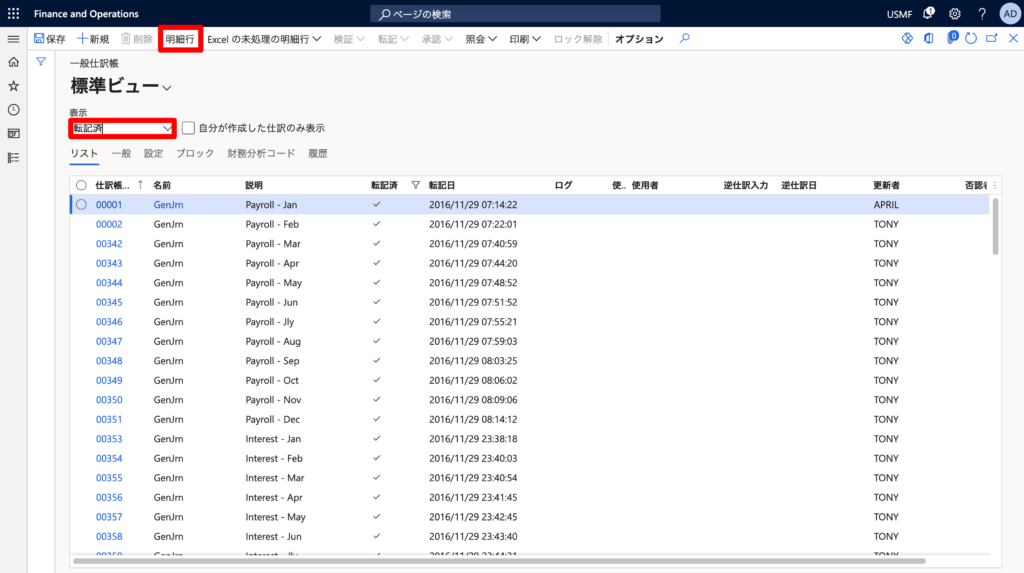
仕訳の伝票を開きます。
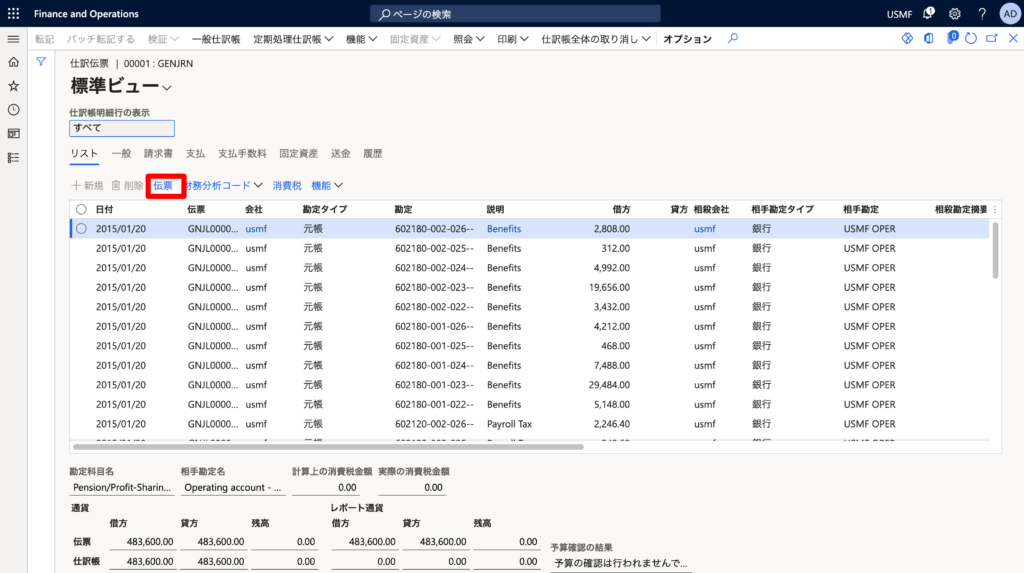
内部伝票データの編集をクリックします。これが追加された機能です。
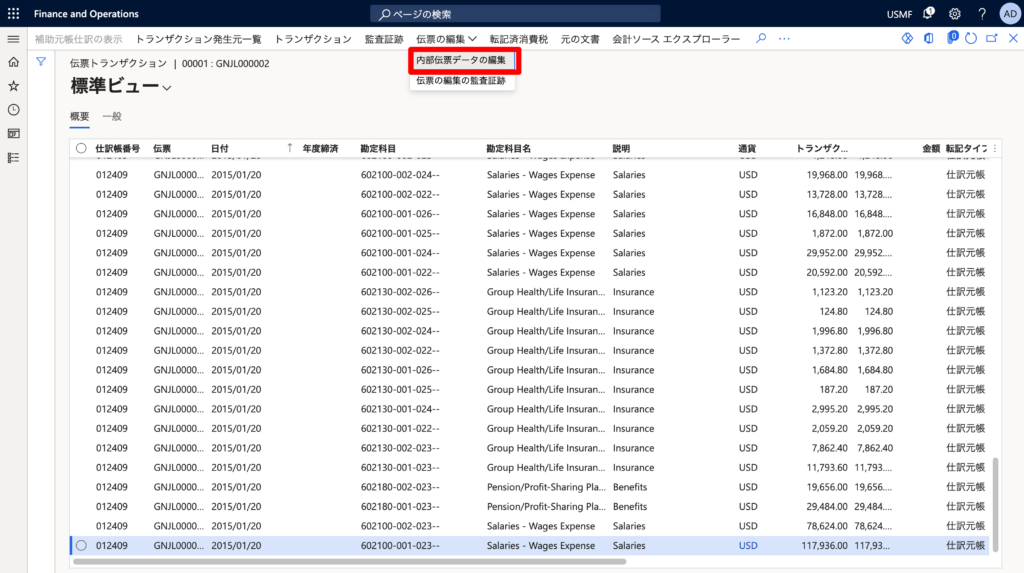
現在の転記済みの説明とは別にメモ欄を編集することができるようになっています。
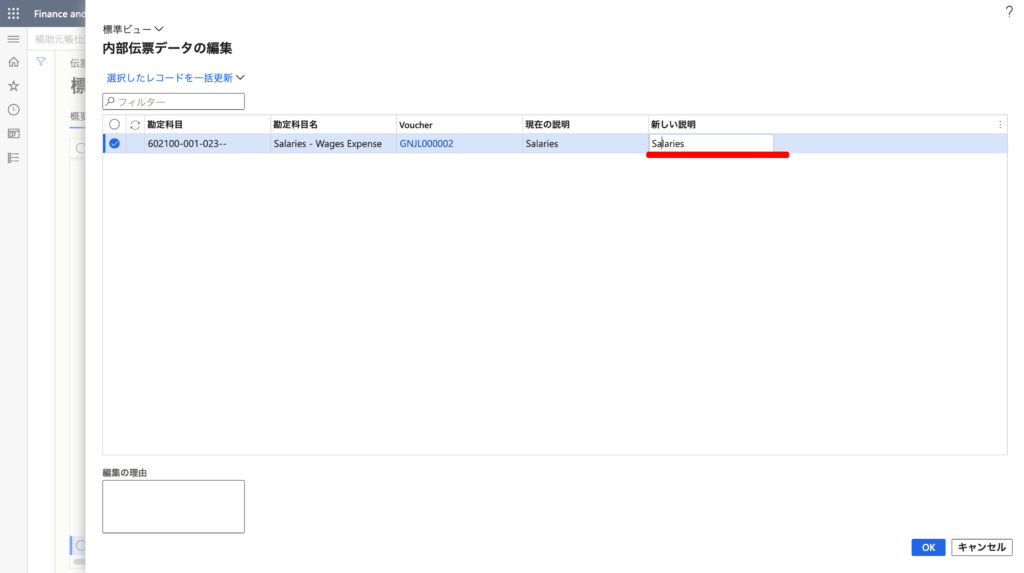
一括更新の機能もあります。
まとめ
このように新しい機能が提供されていくクラウドERPであるD365 FO は機能の有効化をコントロールして柔軟に運用に対応することができます。



